Kostenlose Lieferung, französische Fertigung, zufriedene Kunden
Kostenlose Lieferung, französische Fertigung, zufriedene Kunden
Pour installer et configurer votre ICO, regardez la vidéo ci-dessous ou suivez la procédure détaillée. Il est également important de consulter les conditions d’entretien de votre ICO tout au long de l’année.



Quickstart ICO V1
Quickstart ICO V2
Schritt 1 : die ICO-App herunterladen und konfigurieren
Etape 2 : allumer et régénérer les sondes de ICO
Schritt 3 : ICO ins Wasser legen
Schritt 4 : ICO mit dem WLAN verbinden
Schritt 5 : die ersten Messungen starten
Laden Sie die App herunter und öffnen Sie diese auf Ihrem Smartphone
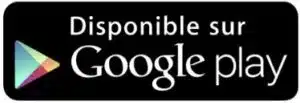

Zum Erstellen eines Kontos müssen Sie zwingend die Nutzungsbedingungen und die Datenschutzrichtlinie akzeptieren.
Klicken Sie auf das +, welches auf Ihrem Display erscheint
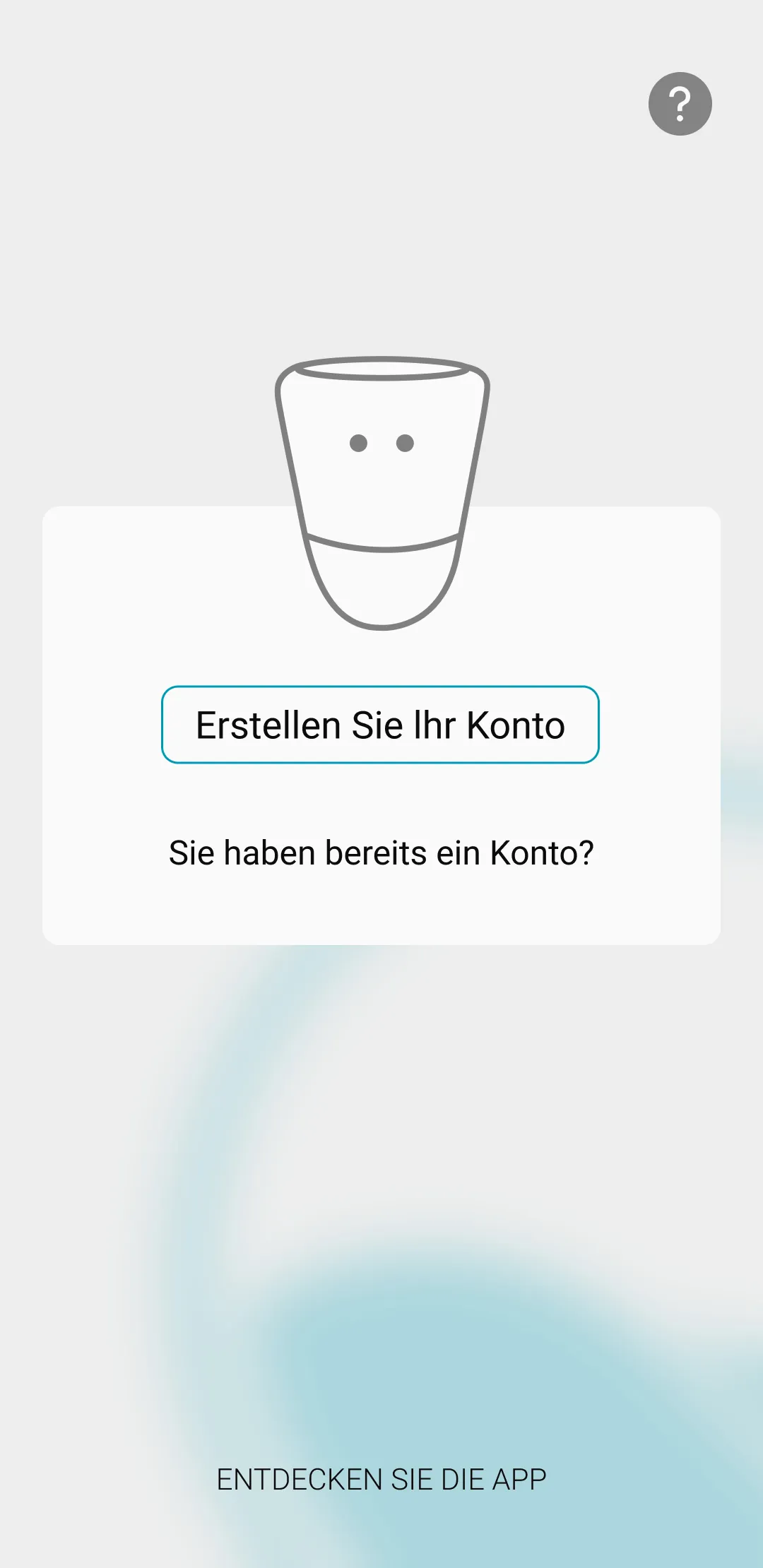
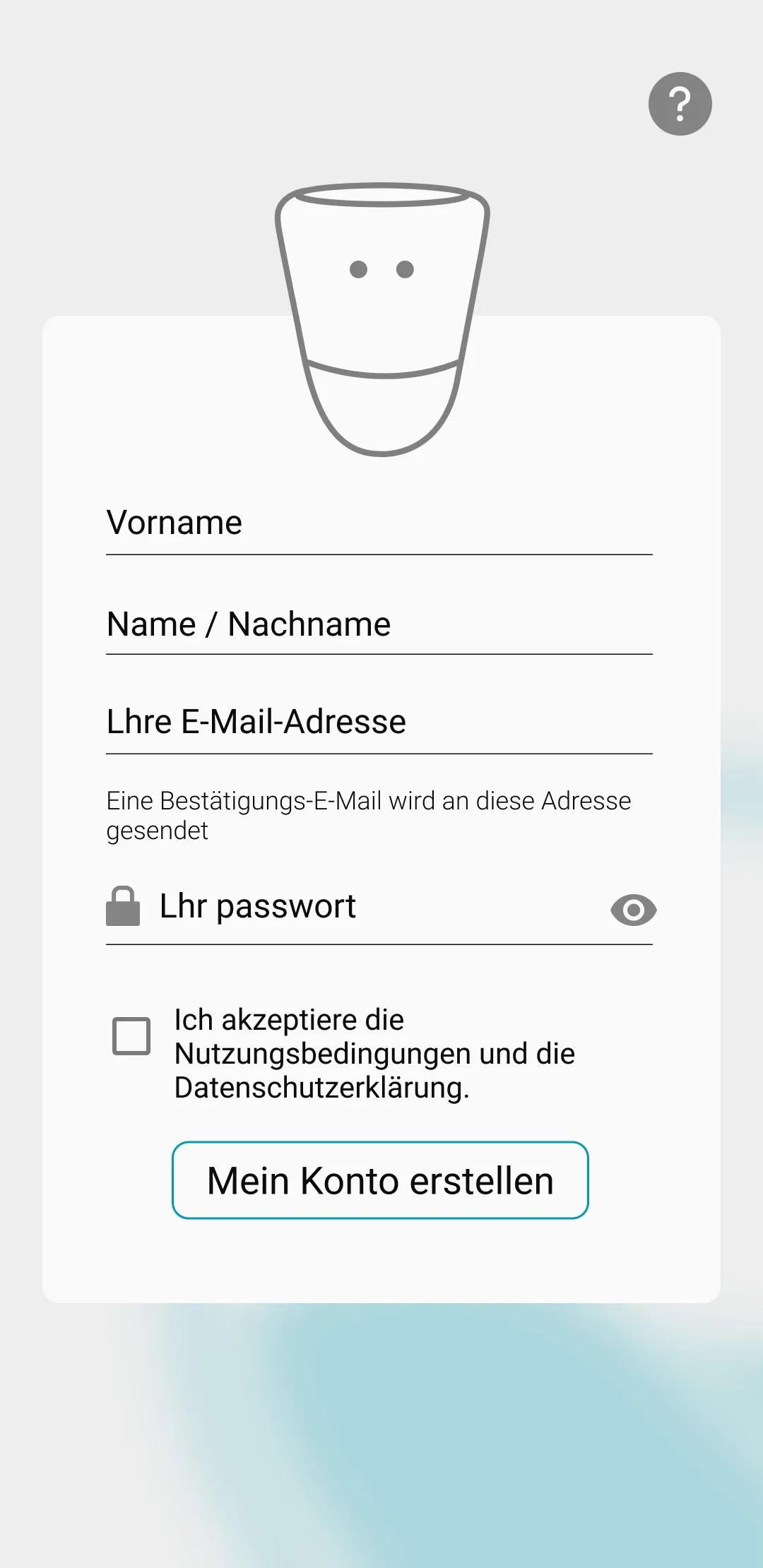
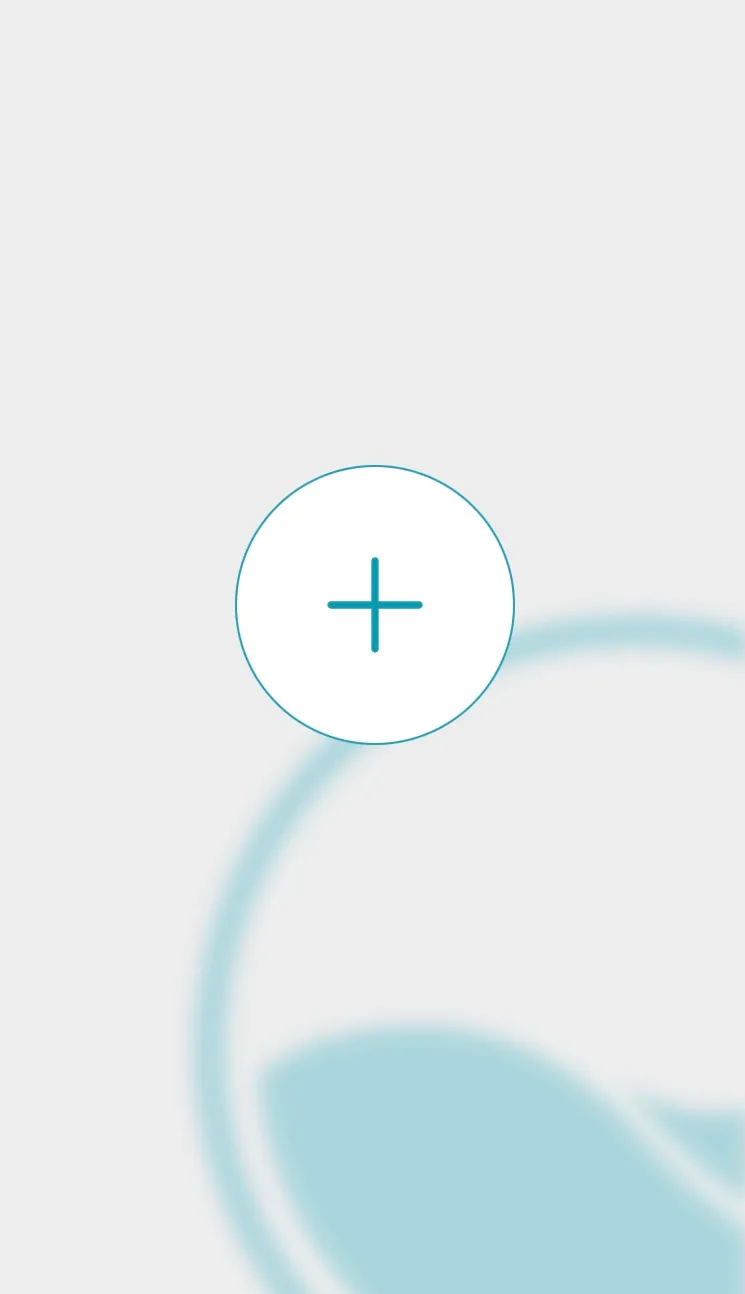
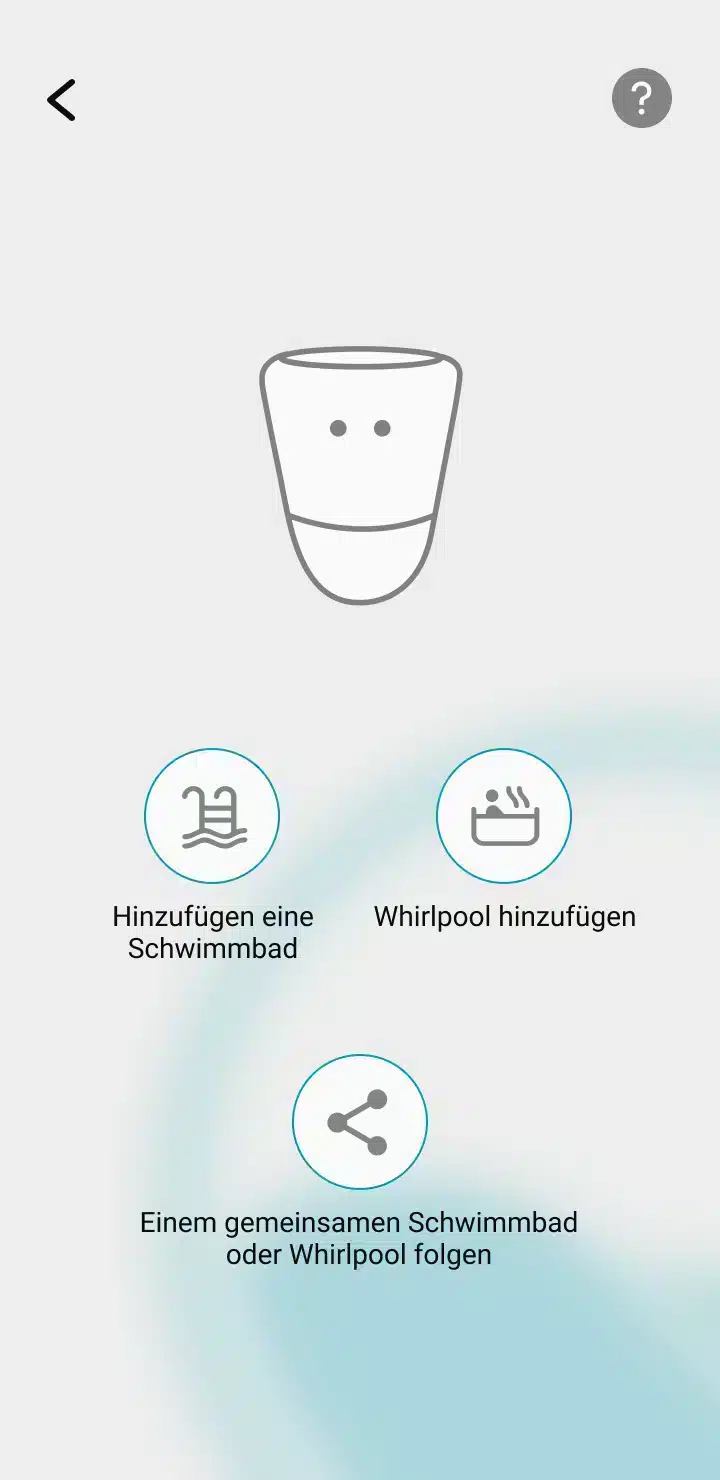
Dieses Profil wird automatisch mit dem Benutzerkonto verknüpft.
Tragen Sie den Namen des Pools, seine Standortlage und seine Kenndaten ein: Volumen, Beckentyp und Desinfektionsart.
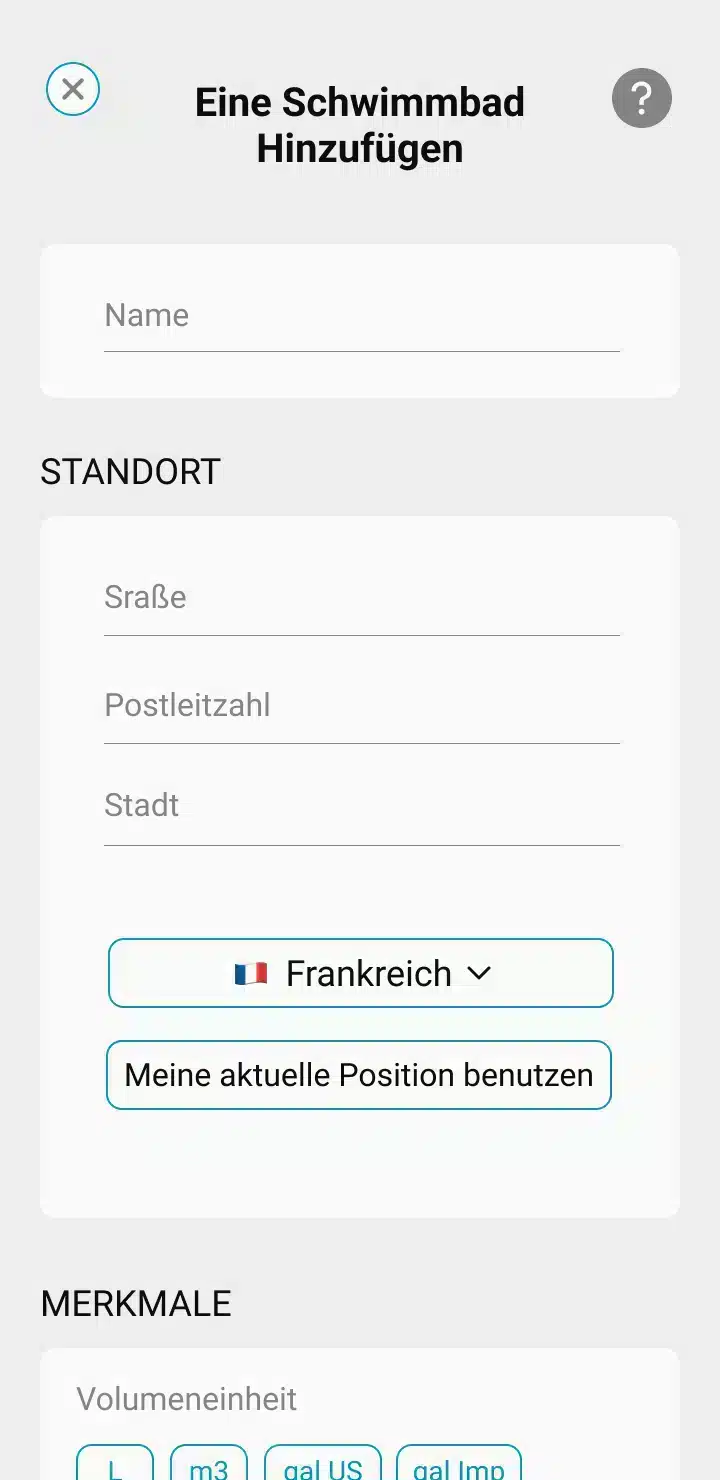
Klicken Sie danach auf "Speichern“.
Um Ihren ICO mit Ihrem Benutzerkonto zu verknüpfen, klicken Sie auf «Ihren ICO identifizieren».
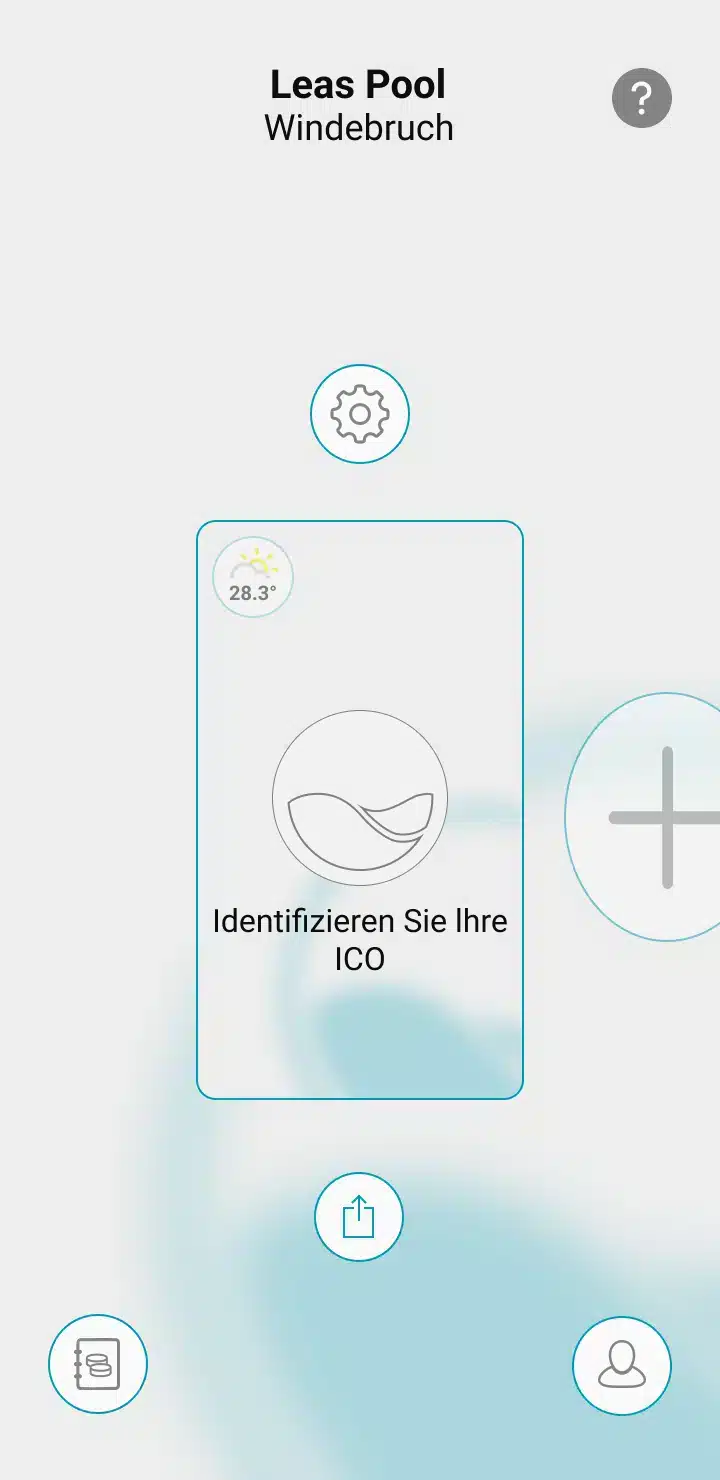
Sie können auf «Meinen QR-Code scannen» klicken oder die UUID eingeben, beide finden Sie auf der Innenseite der ICO-Packung.
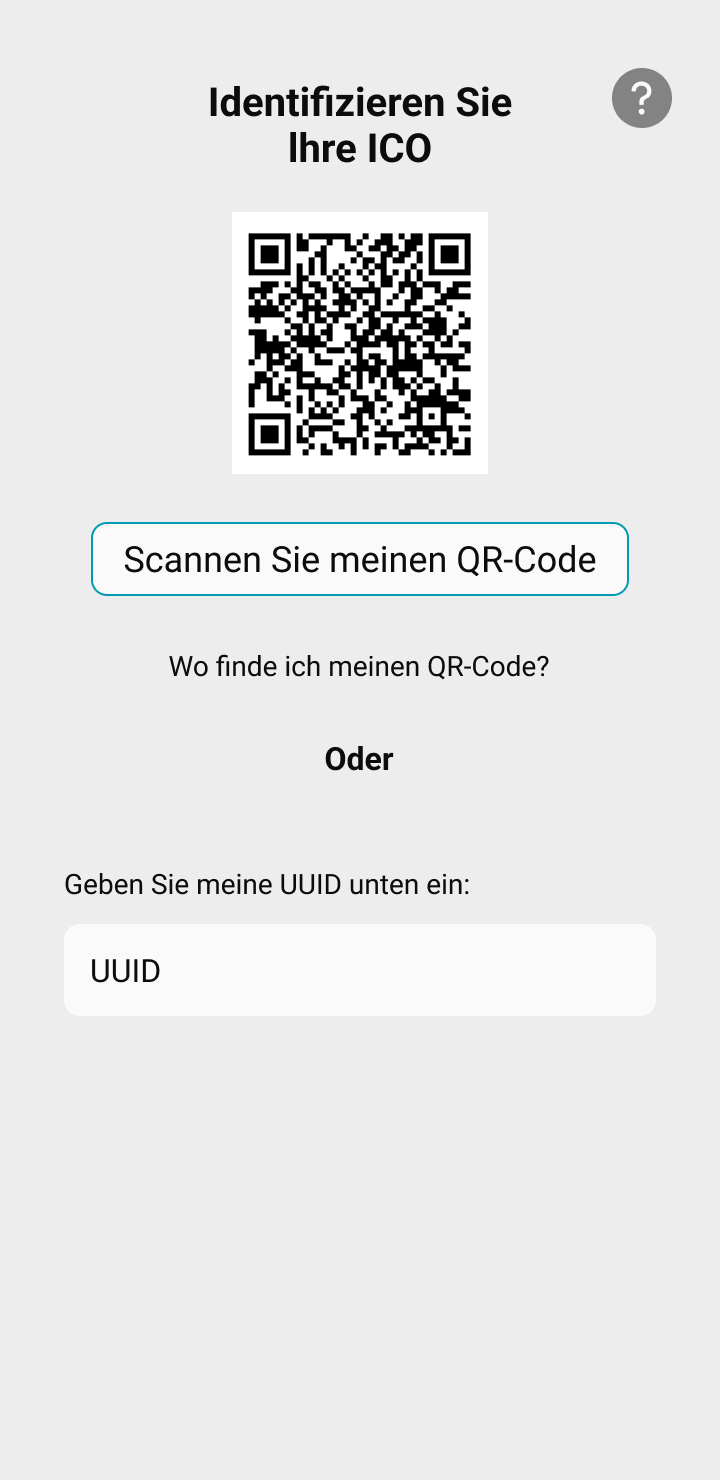
Wenn sich der QR-Code nicht einscannen lässt, rufen Sie diese Seite auf. Seite auf.
Öffnen Sie die obere Abdeckung Ihres ICO mithilfe des kleinen Schraubendrehers, der in der Ondilo-Box enthalten ist.
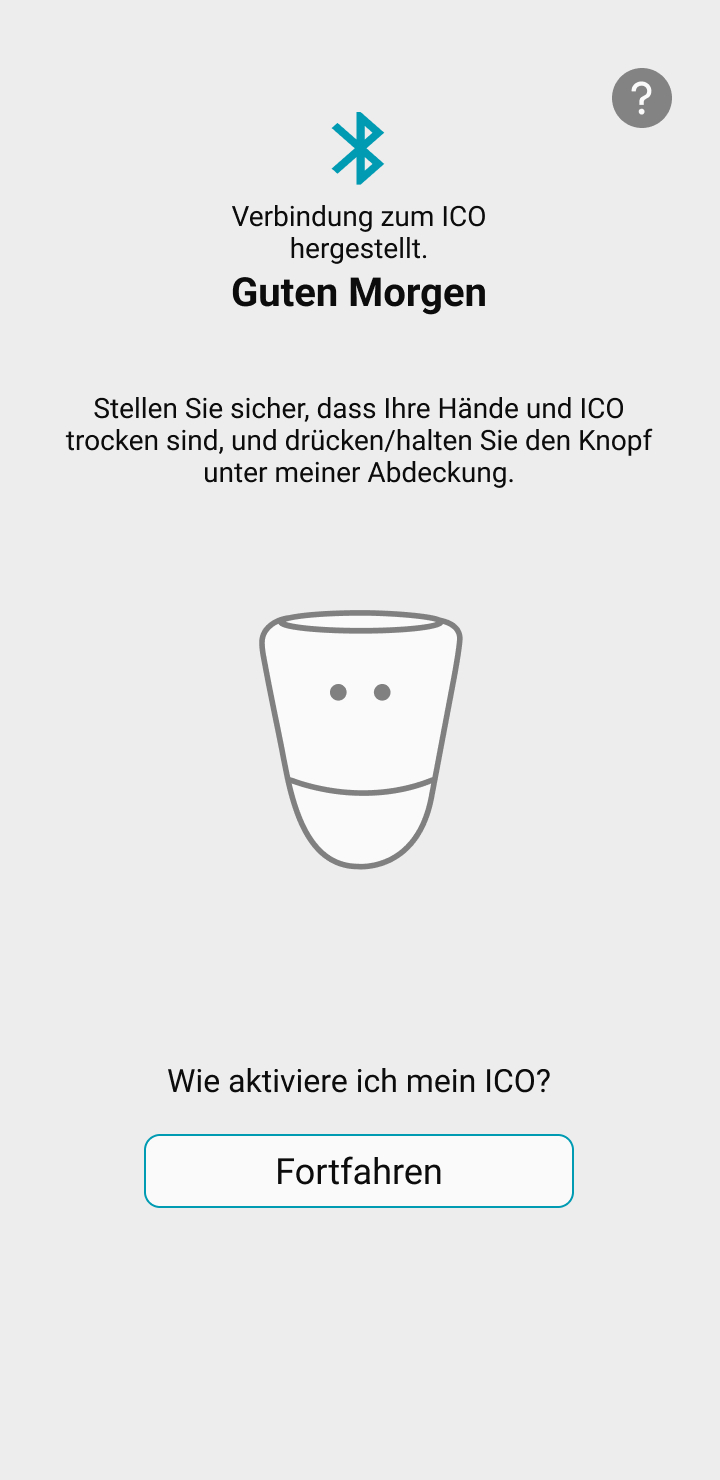
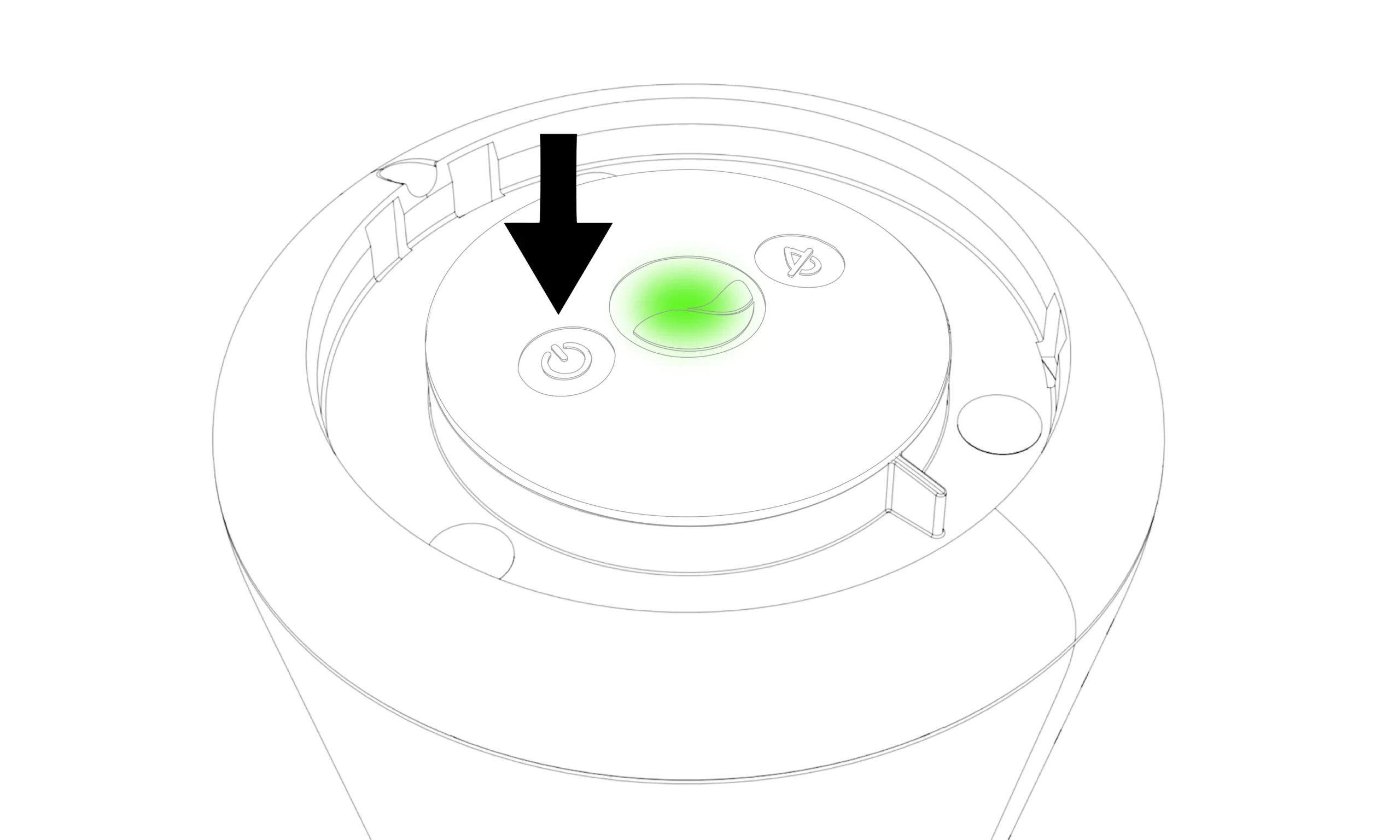
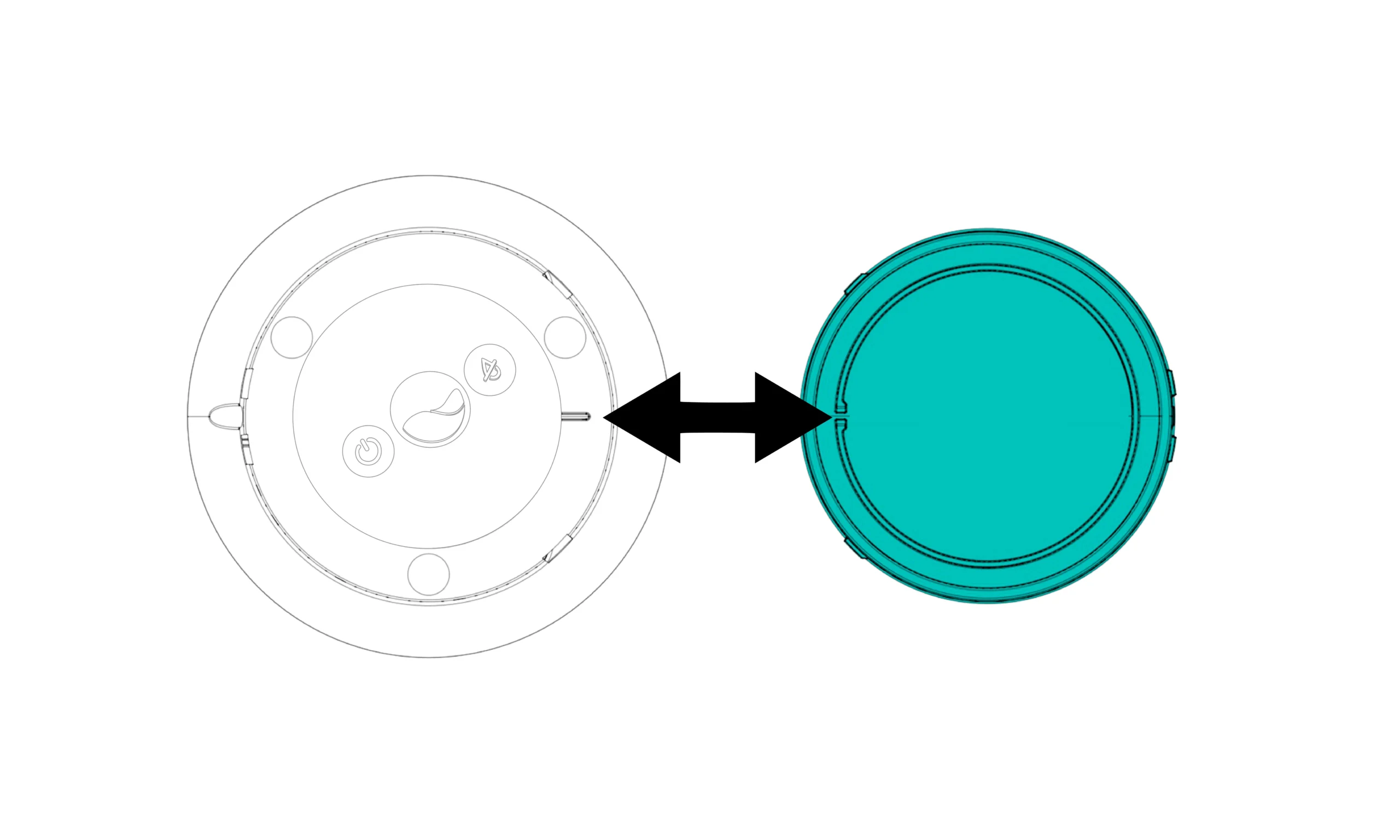
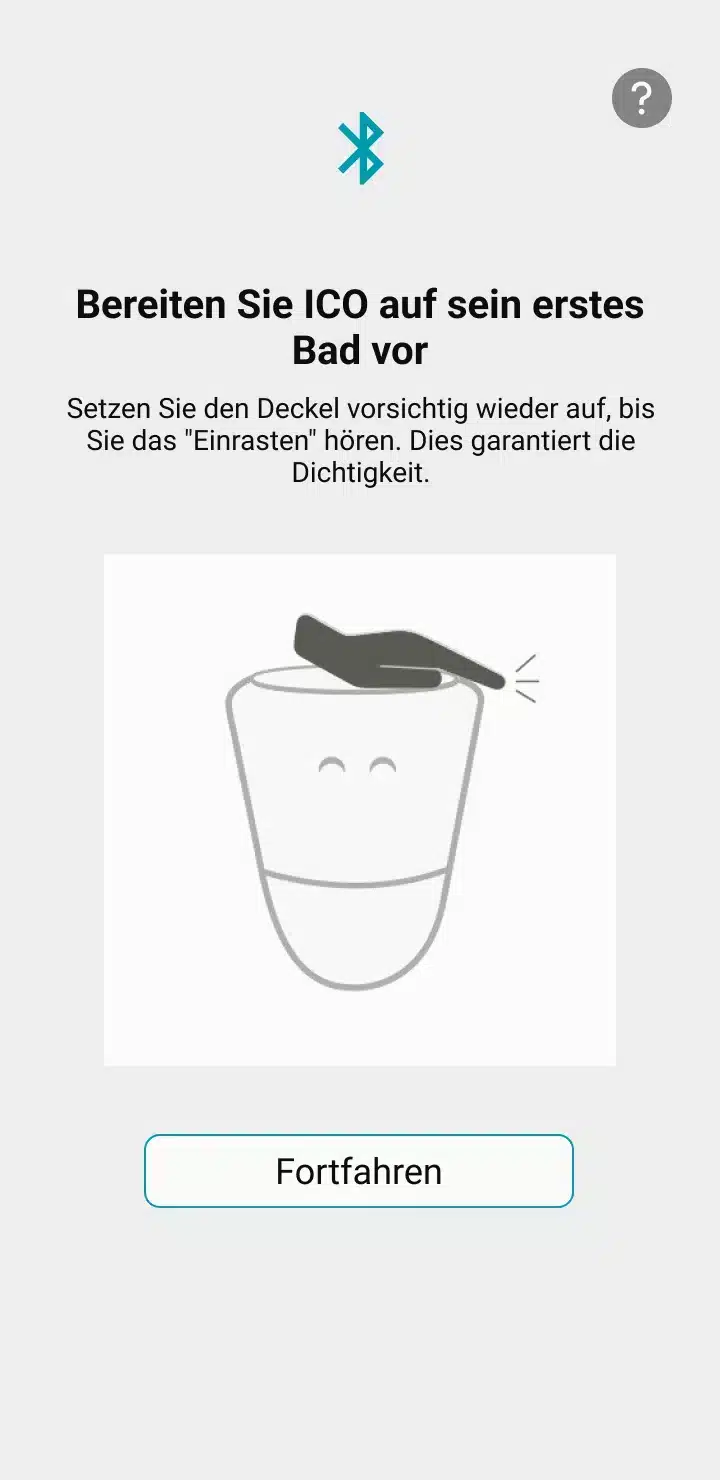
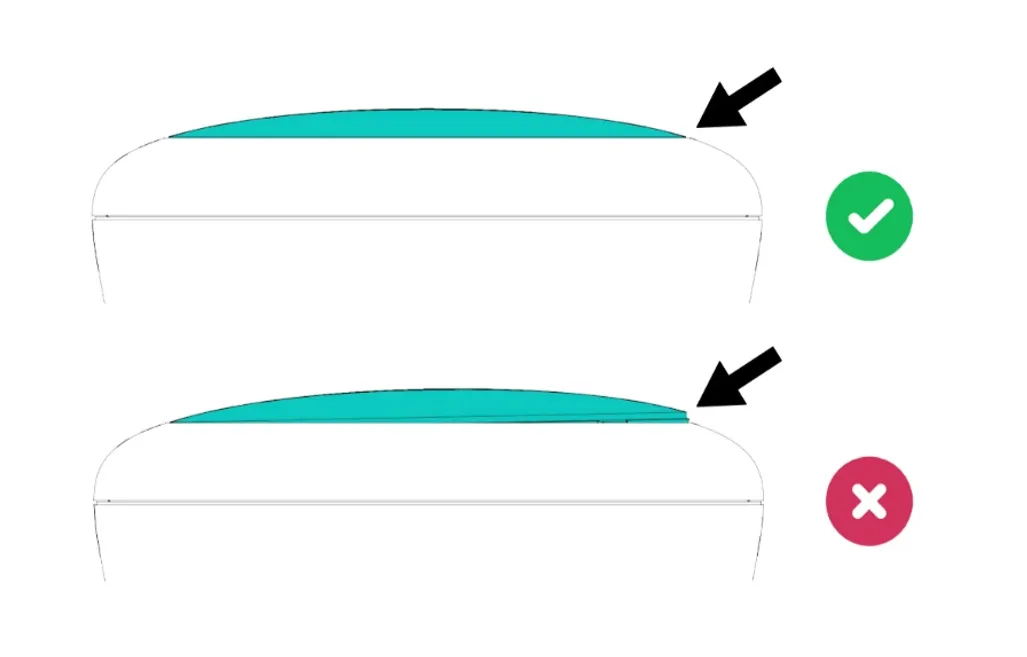
Befolgen Sie die in Ihrer Anwendung vorgeschlagenen Schritte, um Ihre pH- (blaue Sonde) und ORP-Sonden (gelb / orange) zu regenerieren. Die TDS-Sonde (grau) ist von diesem Schritt nicht betroffen.
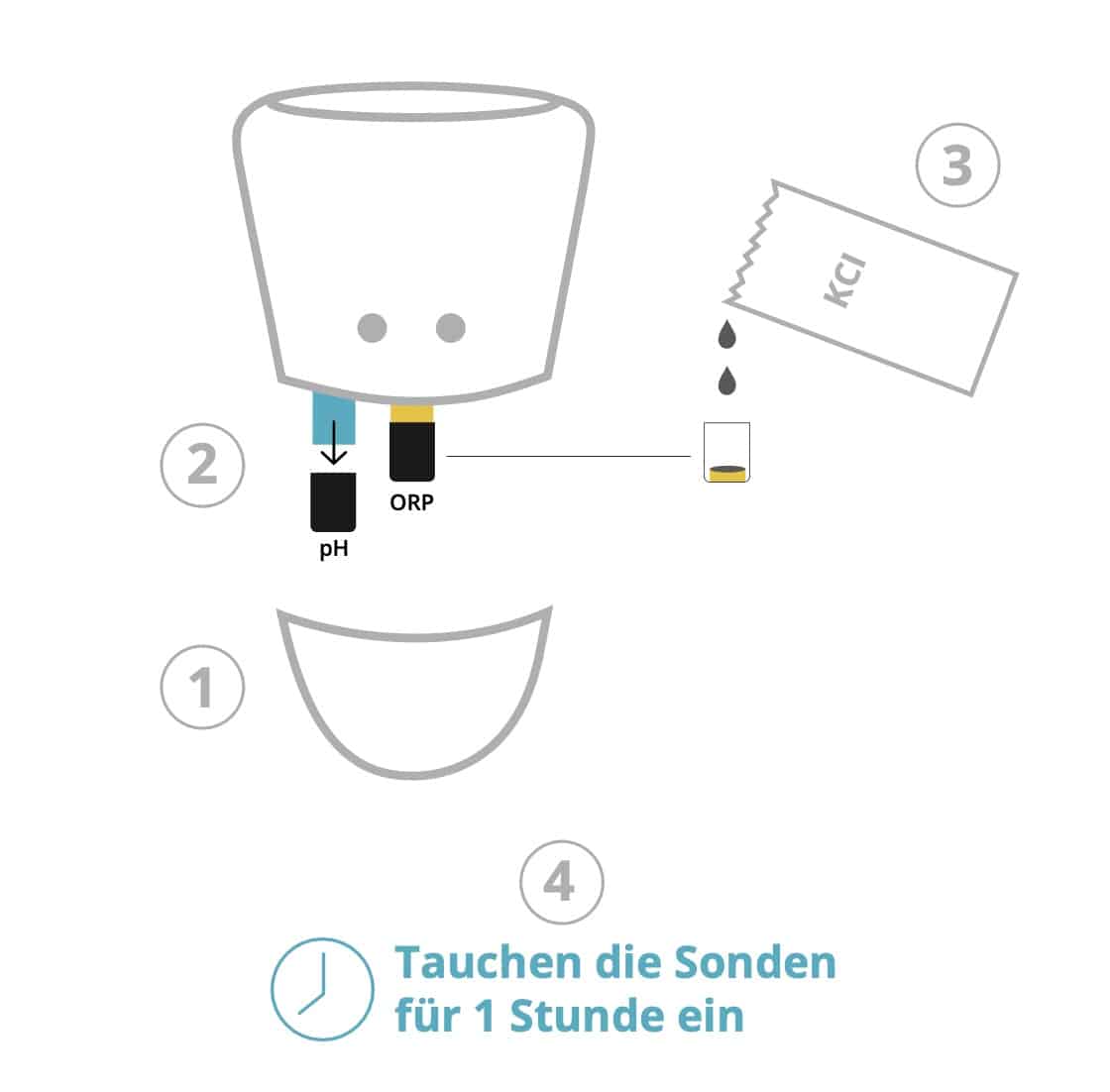

Fahren Sie mit der weiteren Installation fort, indem Sie die in der ICO-Anwendung angegebenen Anweisungen befolgen.
Sie können ICO nun ins Wasser tauchen.
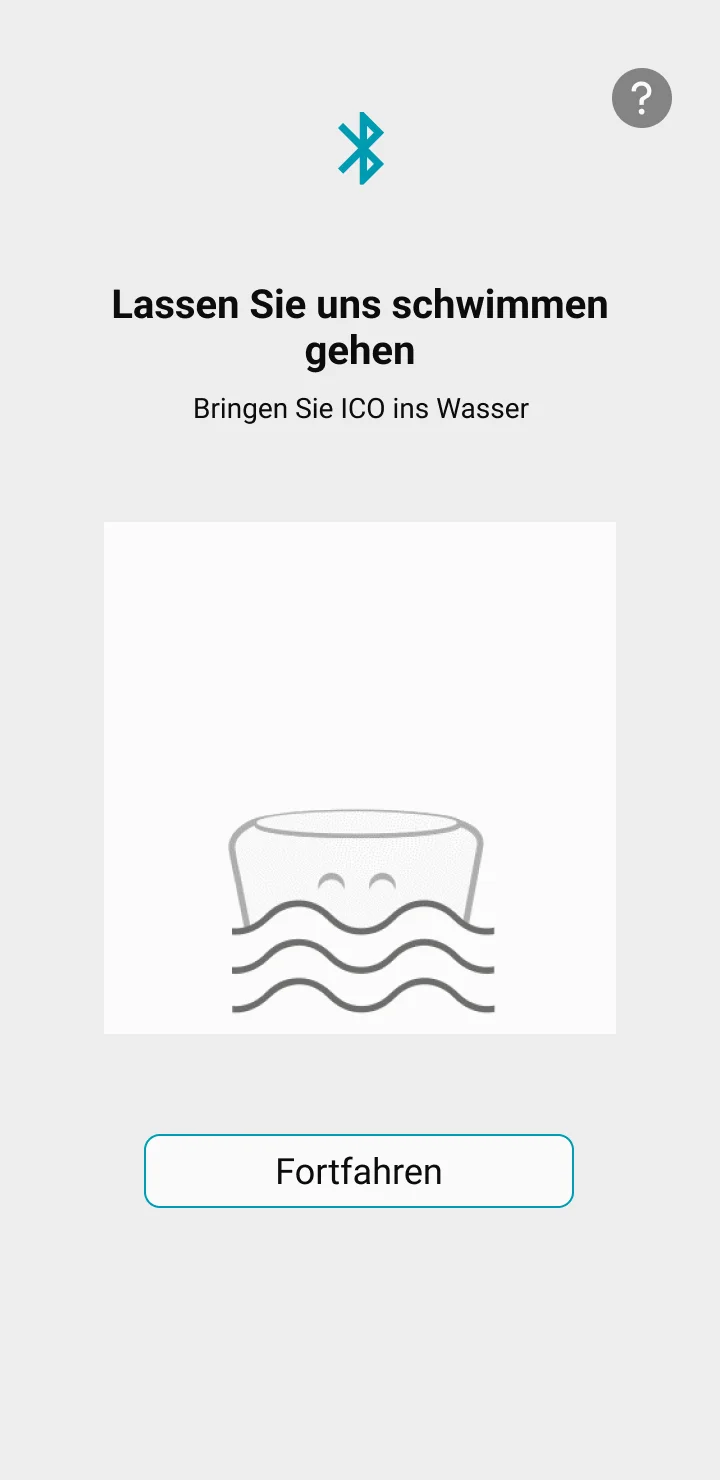
Klicken Sie auf «Weiter» um Ihren ICO mit dem WLAN zu verbinden.
ICO wird automatisch nach Netzwerken in seiner Umgebung suchen
Daraufhin wird er Ihnen eine Netzwerk-Liste anzeigen. Sollte Ihr Netzwerk nicht in der Liste erscheinen, klicken Sie auf «Anderes Netzwerk» und geben Sie den Namen und den Sicherheitsschlüssel Ihres Netzwerks manuell ein.
Sobald ein Netzwerk ausgewählt und der WLAN-Schlüssel eingegeben wurde, wird ICO versuchen, auf das Internet zuzugreifen.
Ein Countdown zeigt die mögliche Dauer dieses Vorgangs an
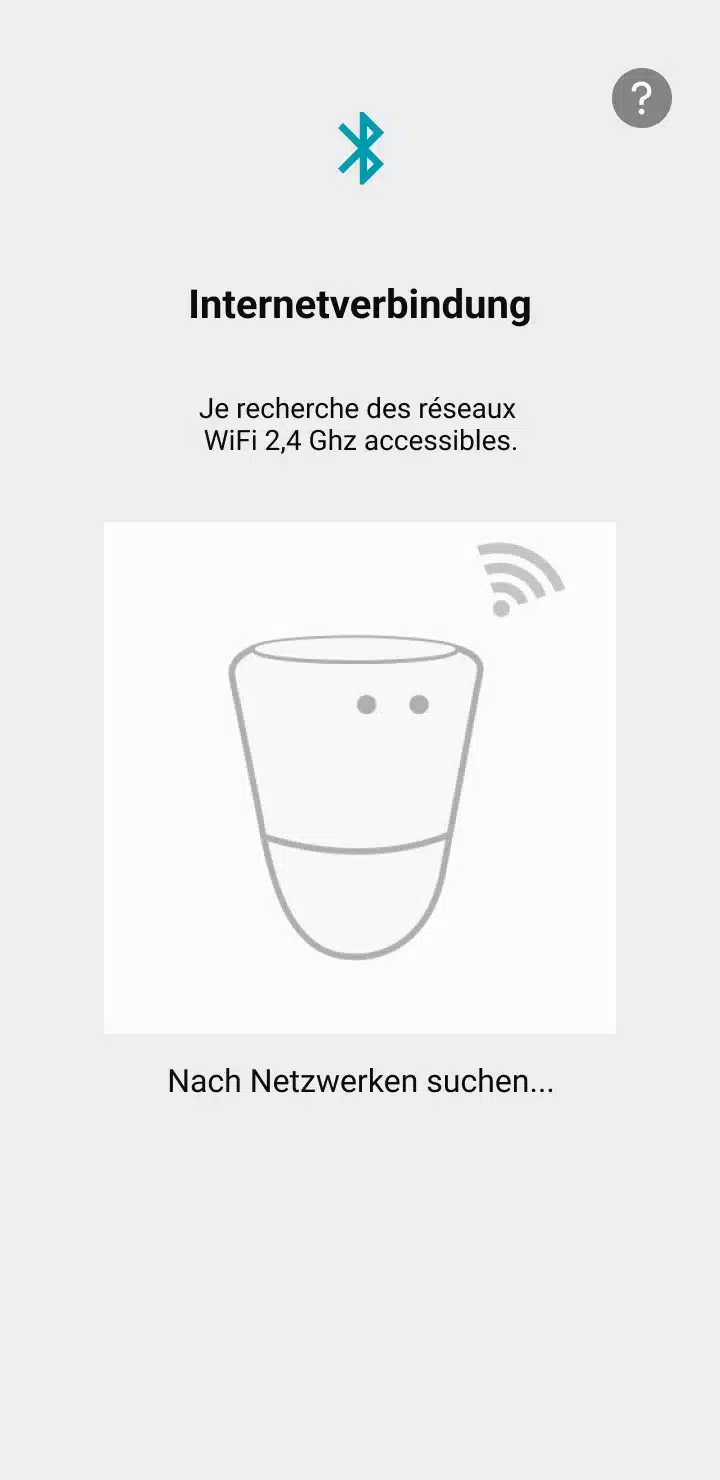
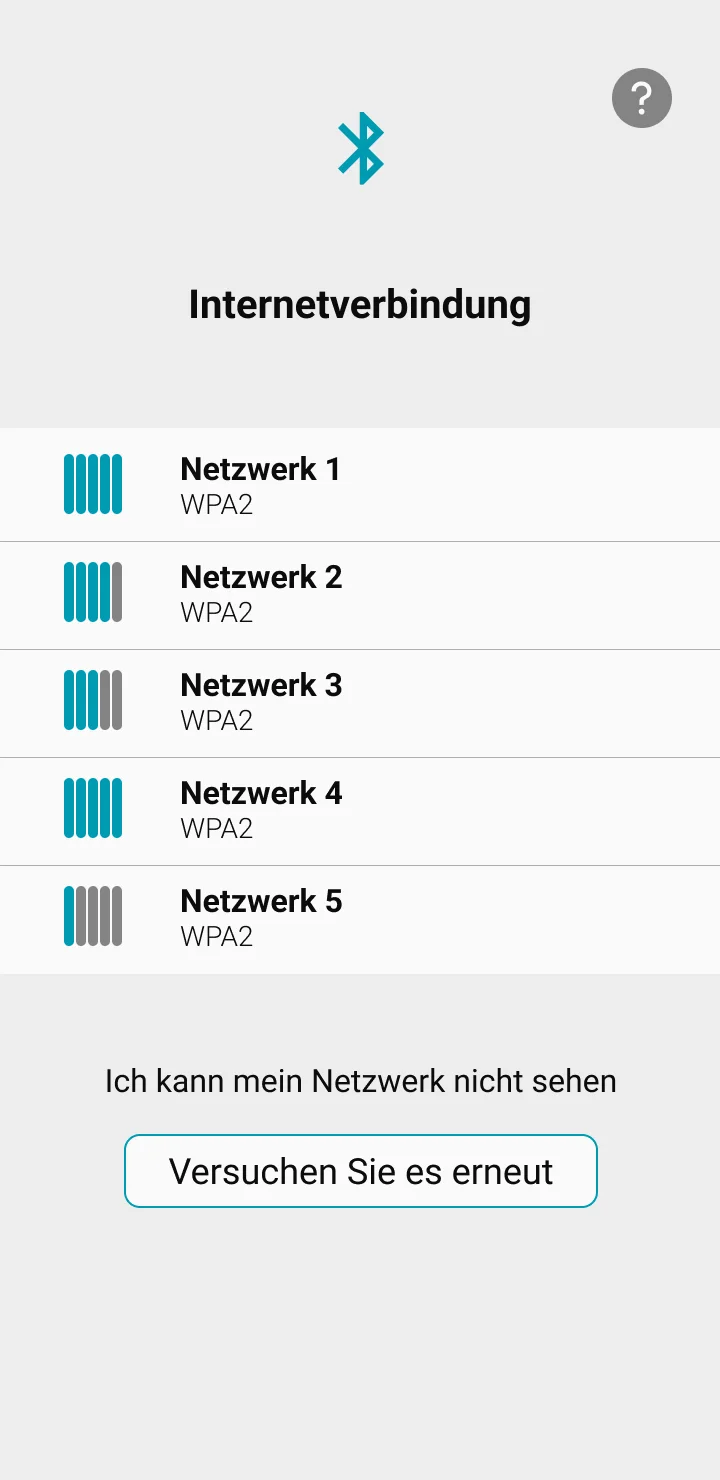
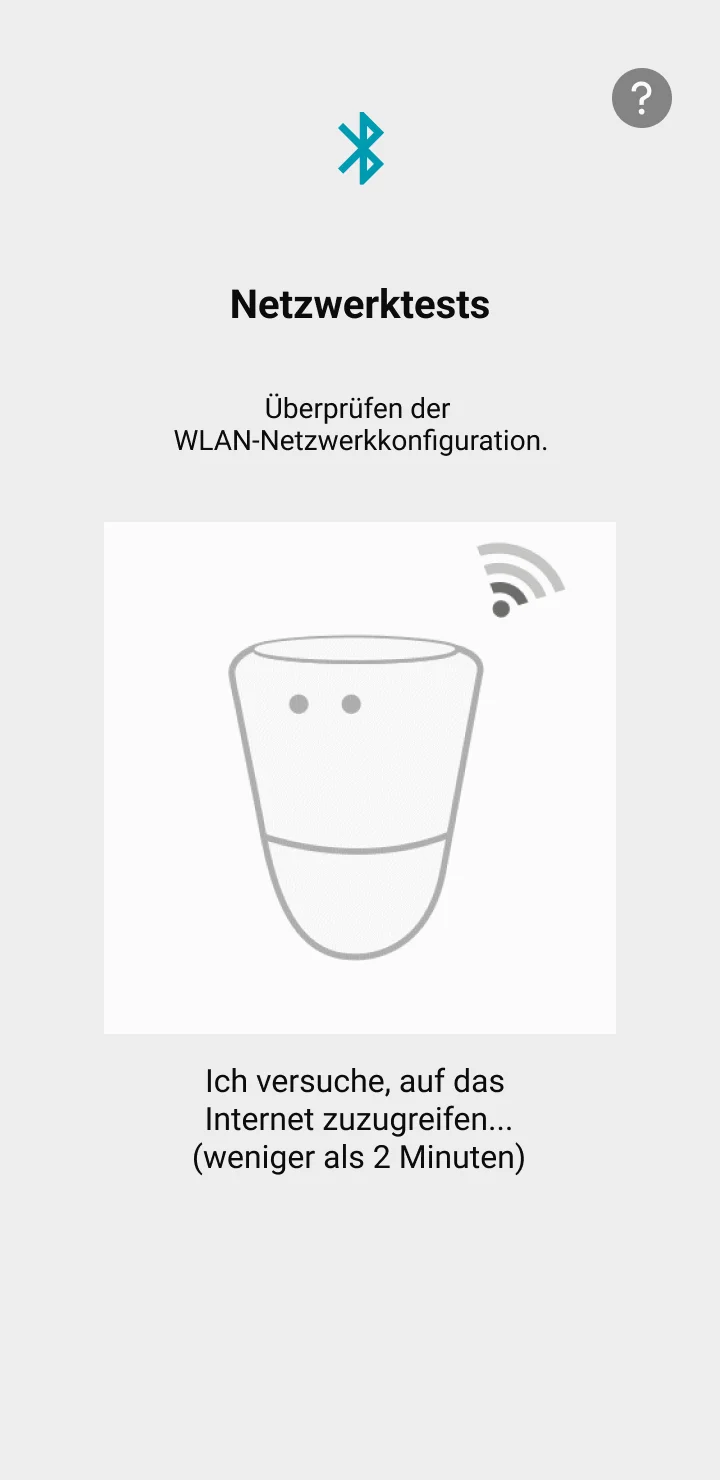
Die Installation ist nun abgeschlossen, ICO wird Ihnen in wenigen Minuten seine ersten Messwerte übermitteln

Um noch individuellere Empfehlungen zu erhalten, klicken Sie auf «Ja, fortfahren» um die Konfiguration Ihres Schwimmbads / Whirlpools abzuschließen
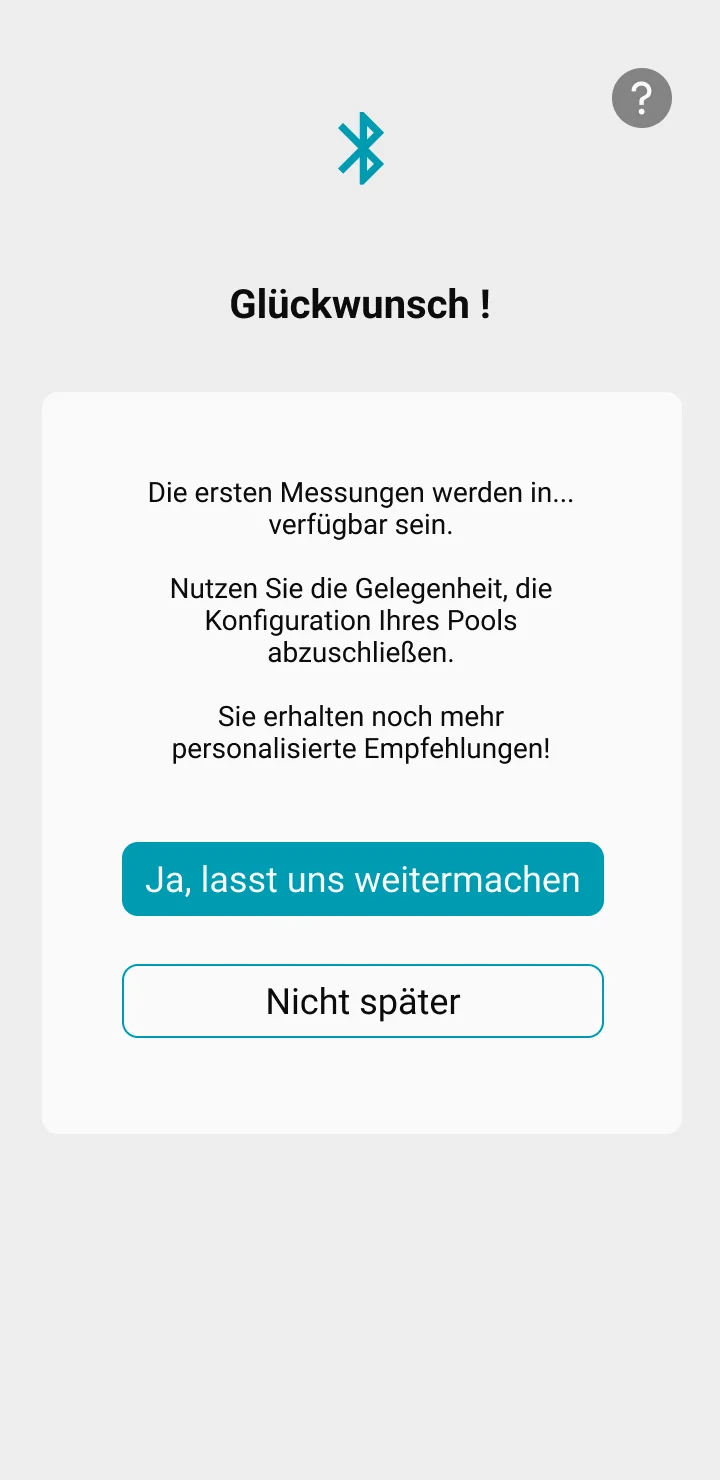
Ce site Web utilise des cookies pour améliorer votre expérience lorsque vous naviguez sur le site Web. Parmi ceux-ci, les cookies classés comme nécessaires sont stockés sur votre navigateur car ils sont essentiels au fonctionnement des fonctionnalités de base du site Web. Nous utilisons également des cookies tiers qui nous aident à analyser et à comprendre comment vous utilisez ce site Web. Ces cookies ne seront stockés dans votre navigateur qu'avec votre consentement. Vous avez également la possibilité de refuser ces cookies. Mais la désactivation de certains de ces cookies peut affecter votre expérience de navigation.
| Cookie | Dauer | Beschreibung |
|---|---|---|
| cookielawinfo-checkbox-analytics | 11 Monate | Dieses Cookie wird durch das GDPR-Plugin Cookie Consent gesetzt. Das Cookie wird verwendet, um die Zustimmung des Nutzers zu Cookies der Kategorie „Analyze“ zu speichern. |
| cookielawinfo-checkbox-functional | 11 Monate | Das Cookie wird durch das Plugin GDPR cookie consent gesetzt, um die Zustimmung des Nutzers zu Cookies der Kategorie „Funktionale“ zu speichern. |
| cookielawinfo-checkbox-necessary | 11 Monate | Dieses Cookie wird durch das GDPR-Plugin Cookie Consent gesetzt. Es wird verwendet, um die Zustimmung des Nutzers zu Cookies der Kategorie „Notwendige“ zu speichern. |
| cookielawinfo-checkbox-others | 11 Monate | Dieses Cookie wird durch das GDPR-Plugin Cookie Consent gesetzt. Dieses Cookie wird verwendet, um die Zustimmung des Nutzers zu Cookies der Kategorie „Nicht kategorisiert“ zu speichern. |
| cookielawinfo-checkbox-performance | 11 Monate | Dieses Cookie wird durch das GDPR-Plugin Cookie Consent gesetzt. Dieses Cookie wird verwendet, um die Zustimmung des Nutzers zu Cookies der Kategorie „Leistungs“ zu speichern. |
| viewed_cookie_policy | 11 Monate | Das Cookie wird durch das Plugin GDPR Cookie Consent gesetzt und wird verwendet, um zu speichern, ob der Nutzer der Verwendung von Cookies zugestimmt hat oder nicht. Es speichert keine personenbezogenen Daten. |